Acest truc implică lucrul cu un script. De fapt, nu mai vroiam să creez tutoriale despre script-uri, deoarece există deja atât de multe, dar acesta este atât de interesant, încât nu pot să mă abțin.
Pasul 1
Acum adaug mai întâi câteva imagini folosind Ctrl+D.
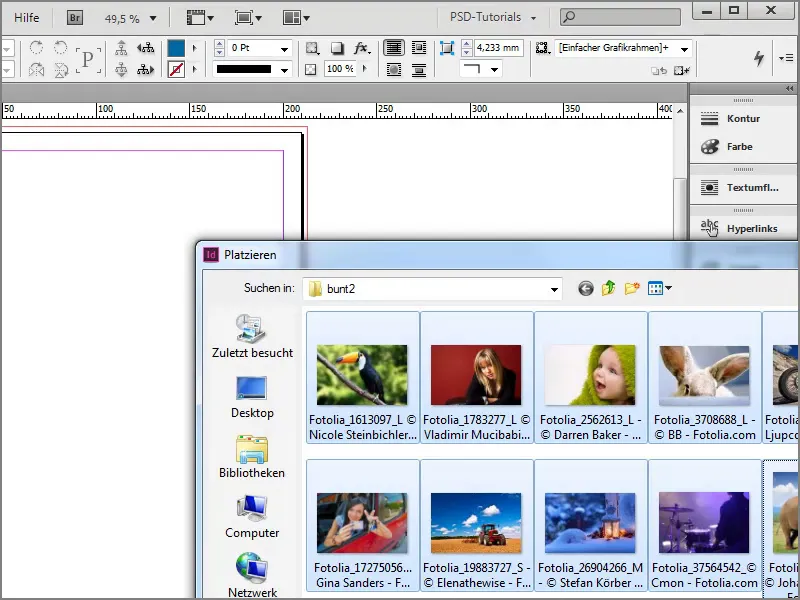
Pasul 2
Aici am posibilitatea de a insera imaginile sub formă de contact. Pot să apăs fie Tasta Ctrl+Shift, aici puteți vedea cum se schimbă cursorul. 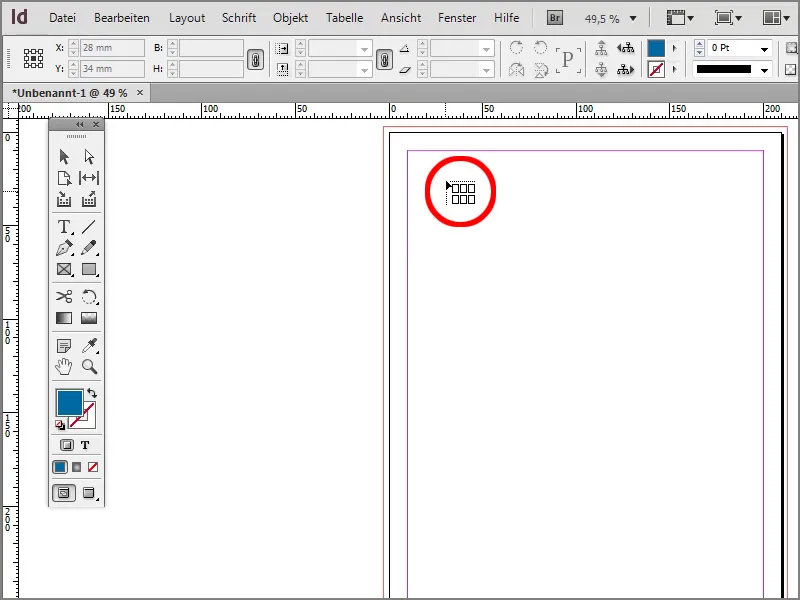
Pasul 3
Am creat acum contactul corespunzător. 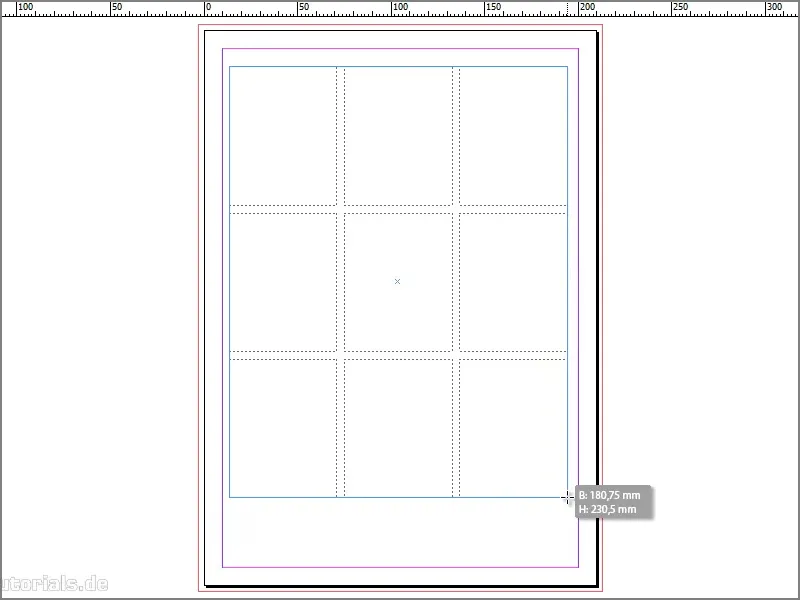
Pasul 4
Sau puteți lucra cu săgețile. Fie cu săgeata dreaptă, fie cu cea de sus, pentru a crea mai multe rânduri și coloane. 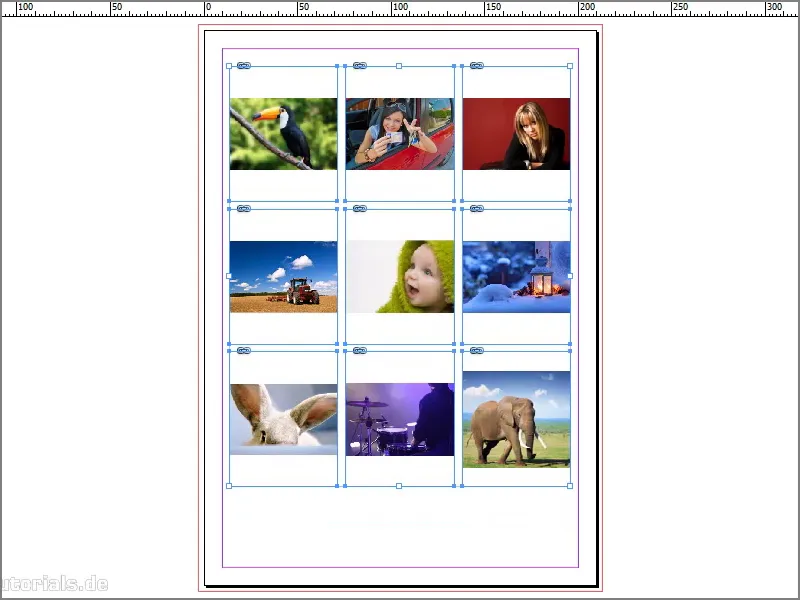
Pasul 5
Mai întâi umplu cu umplere proporțională a cadrului. Acum, ar fi bine dacă aș putea să schimb imaginea cu pasărea și elefantul, pentru că de fapt voiam să am elefantul în colțul din stânga sus și pasărea în colțul din dreapta jos. Ar trebui să existe o opțiune, când apăsăm clic dreapta, cu care să putem spune să schimbăm conținutul corespunzător. 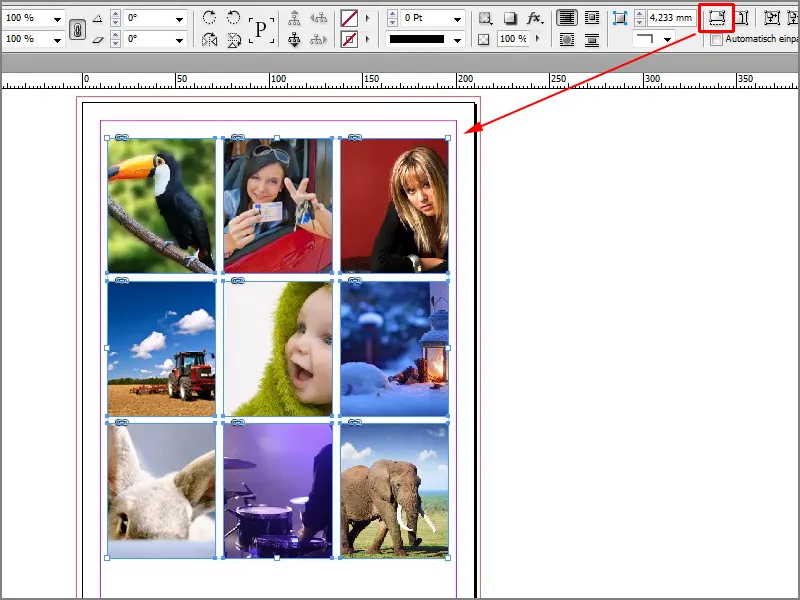
Pasul 6
Din păcate, nu există așa ceva, dar există un script interesant, și anume de la Gerald Singelmann pe blogul său The InDesign FAQ, www.indesign-faq.de. Acest script poate fi descărcat direct acolo. 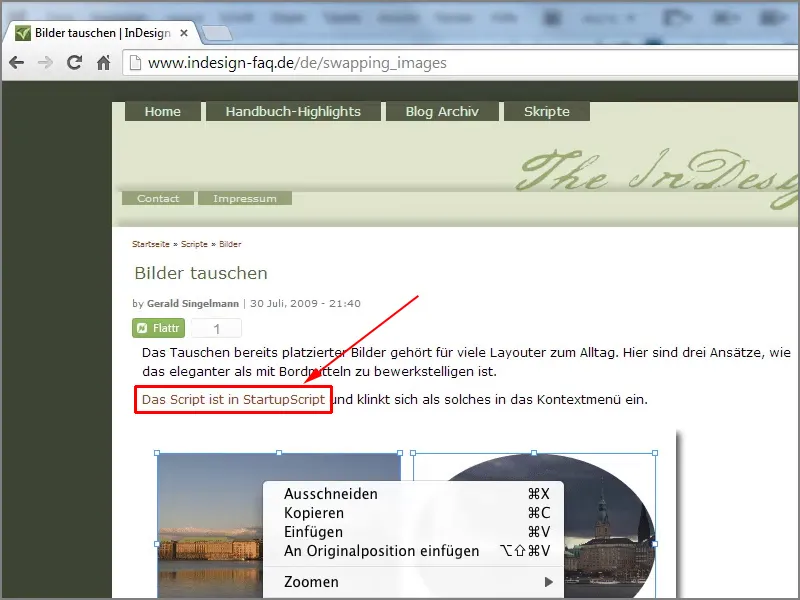
Pasul 7
Pur și simplu fac asta. După ce l-am descărcat, trebuie să îl copiem în folderul: C: \ Program Files (x86) \ Adobe \ Adobe InDesign CS6 \ Scripts \ startup scripts. Aceasta înseamnă că aici se află un script care trebuie luat în considerare la pornirea InDesign-ului. 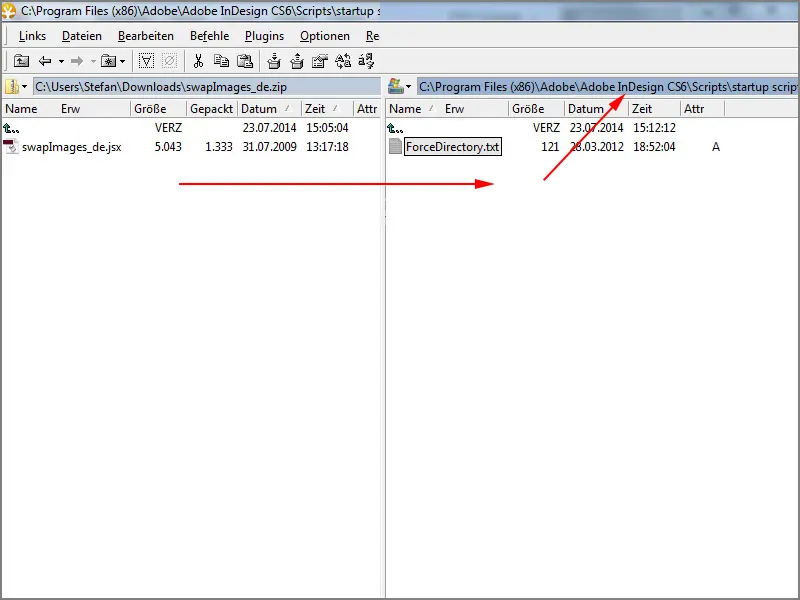
Pasul 8
Apoi trebuie să închid InDesign-ul, deoarece încă nu am opțiunea. Acest lucru se va vedea atunci când fac clic dreapta pe imaginile. Acum lipsește Schimbați imagini sau cadrul. 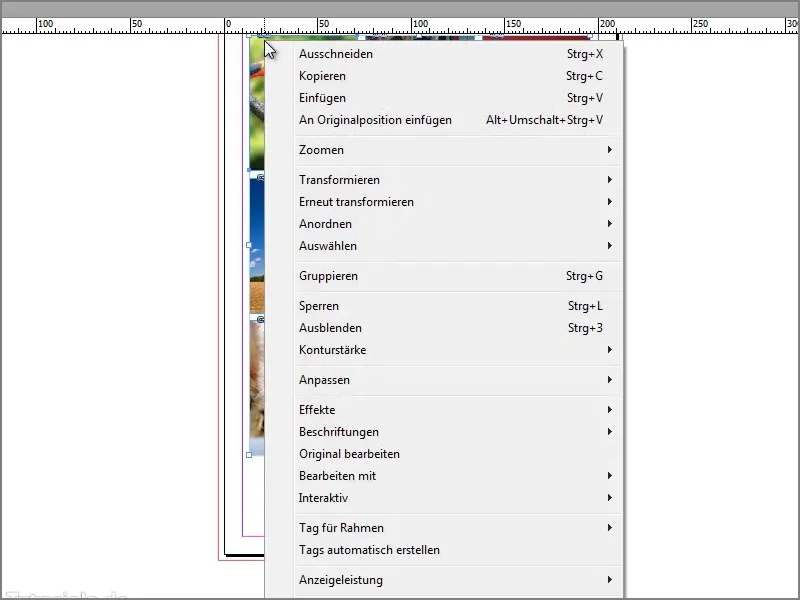
Pasul 9
De aceea închid totul, ... 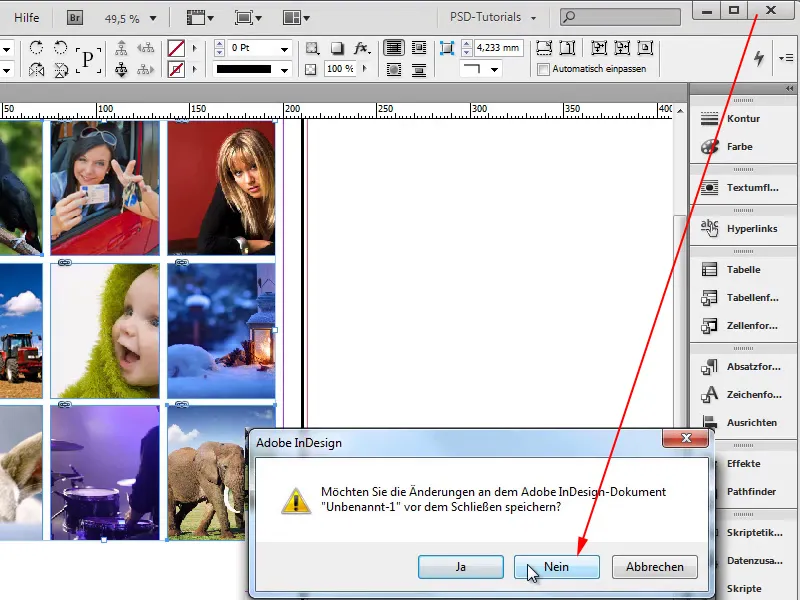
Pasul 10
... repornesc InDesign-ul și fac clic pe Document. 
Pasul 11
În fereastra de dialog Document nou fac clic pe OK. 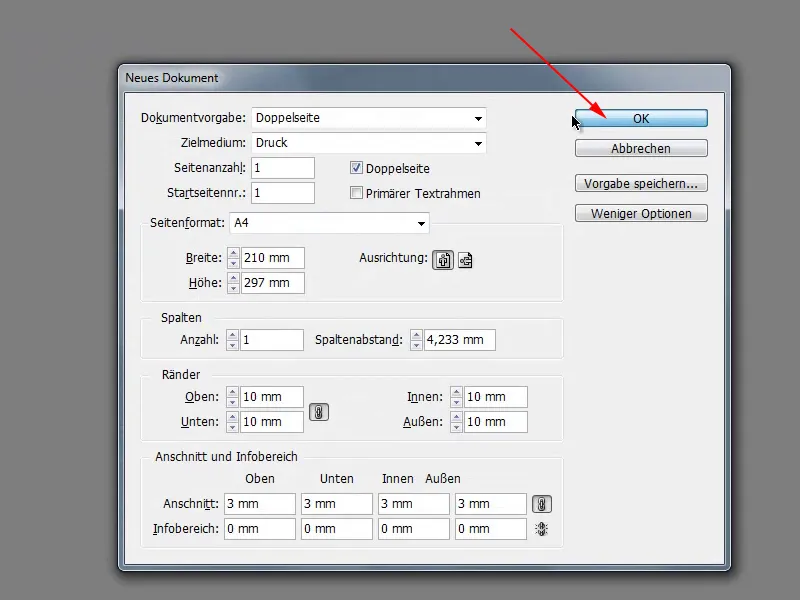
Pasul 12
Acum reintroduc imaginile și pot, așa cum am spus, trasa un cadru. Cu săgeata spre dreapta creez mai multe coloane și cu săgeata în sus mai multe rânduri. 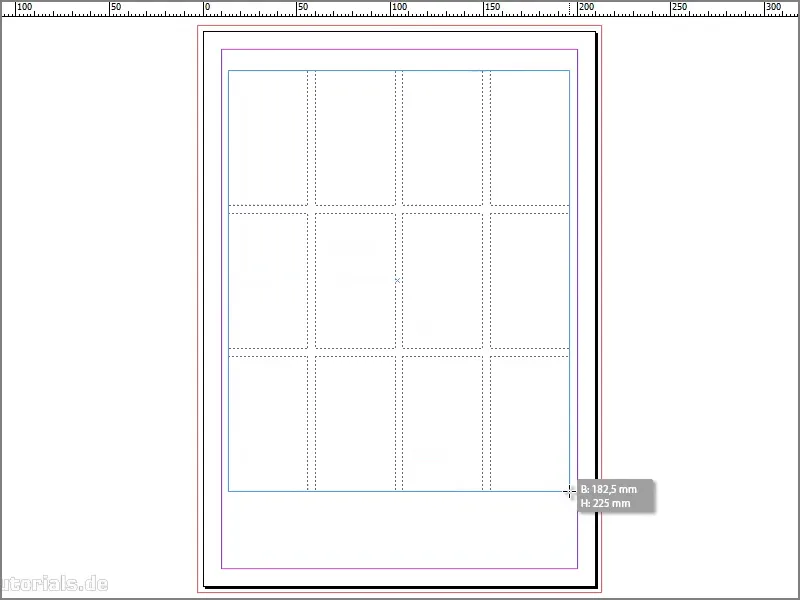
Pasul 13
Apoi umplu totul cu umplere proporțională a cadrului. 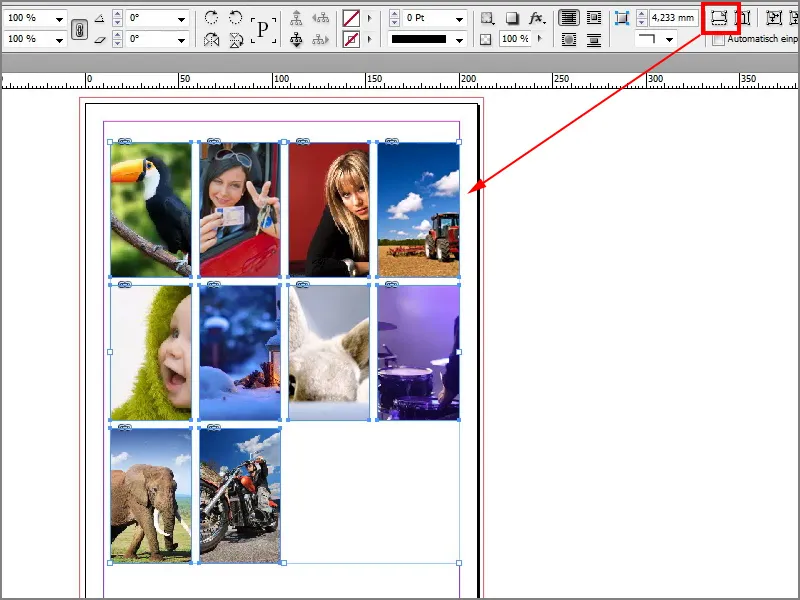
Pasul 14
Următorul lucru pe listă este să schimb tractorul cu elefantul. Pentru asta trebuie să selectez cele două imagini apăsând tasta Shift, apoi clic dreapta, iar în partea de jos vom vedea Schimbă cadrul. 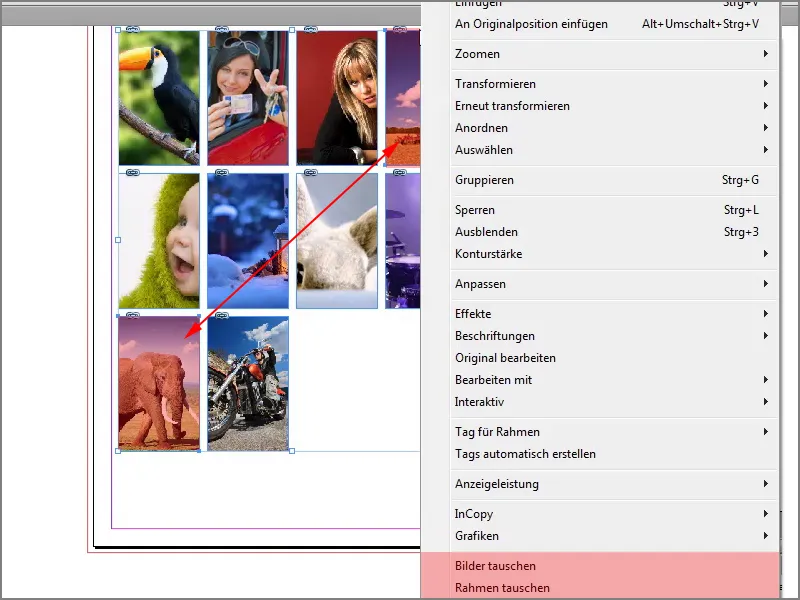
Pasul 15
Dacă fac acest lucru, vom vedea că cele două imagini au fost schimbate. 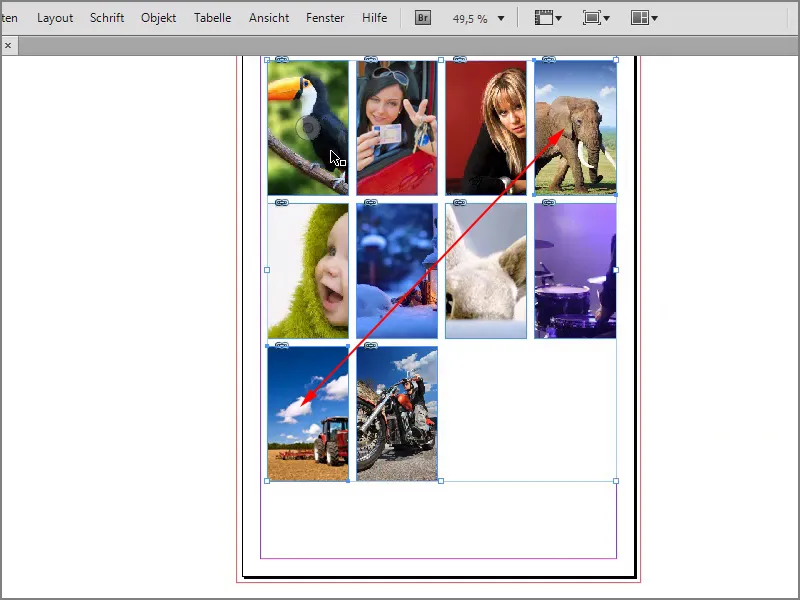
Pasul 16
Asta pot face și cu femeia și cu motociclistul. Voi marca iar ambele imagini folosind tasta Shift, apoi butonul dreapta al mouse-ului și să schimb rama. Acum și aceste imagini sunt schimbate și partea bună este că nu trebuie să fac totul manual.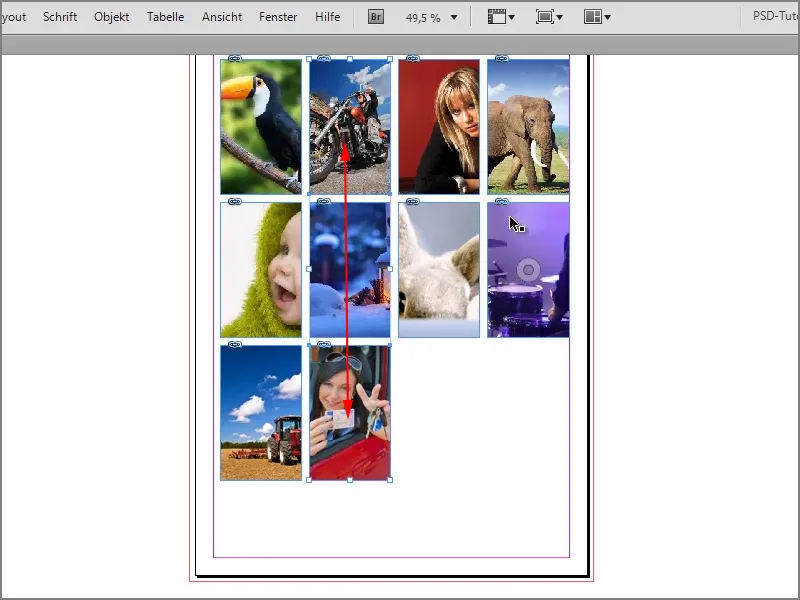
Asta este cu adevărat cool, acest script, mulțumesc lui Gerald Singelmann pentru asta.


